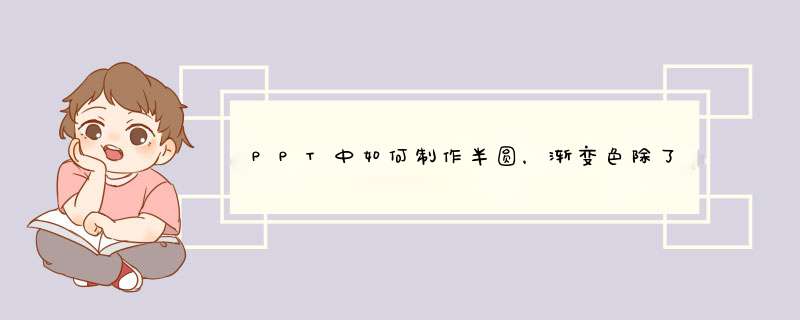
制作半圆
先插入形状中选椭圆
绘制是按住SHIFT就是正圆
选中正圆,
在绘图工具/格式中选"编辑形状/转换为
任意多边形
",
再次选"编辑形状/编辑顶点"
出现八个
控制点
,
将正圆的下半部分的三个控制点
右击
分别删除顶点
将半圆的两个点转换为角部顶点,调整一下就可以了
在填充对话框中选渐变填充
自定义的就在于光圈了,一个光圈相当于一个色,你想要几个色渐变就用几个光圈
并且光圈下面有颜色,
位置和通明度的属性
按着Ctrl点你画的图形的所在层 就会选出你画的图形的选区 再拉渐变就可以了
或用魔术棒点出你画的图形的选区再拉渐变
或用钢笔描出你画的图形Ctrl+Enter将路径变选区 再拉渐变
方法很多 关键是如果你只想让一部分图有渐变就要先把这部分的选区找出来
渐变色是两个或者三个以上的颜色在一起过度。近色是颜色相近的颜色比如红色酒红色,粉色和浅红色,**和橘色等。冷色系一般是绿色
蓝色
紫色
暖色是比较亮的颜色,**,红色,金色这都属于暖色
选择-》色彩范围,调整好要选择的颜色和容差
点击工具条上的“调整边缘”,调整及绘制“智能半径”范围
调整画笔大小在选择不清的边缘上涂抹,在“输出到”选项中选择“选区”
打开蒙版进行细调
慢慢用蒙版细调,(打开蒙板时,用画笔再上面涂抹,涂抹白色就是选中,涂抹黑色就是不选)涂抹一阵,关掉蒙版观察,再打开蒙版修改如此反复进行,直到满意为止
渐变工具做渐变效果时需要指定多种颜色的渐变,那么如何自定义渐变颜色呢,下面详解~
方法/步骤
选择渐变工具,如果只修改前景色和背景色,只有两种颜色的渐变~
两种颜色渐变效果如图~
也可以在画布上右击,选择预设的几种渐变样式,但仍无法满足你的需要~
点击状态栏的可编辑渐变按钮,如图所示位置~
在界面中,有一个长长的颜色条,鼠标点击颜色条会出现色标~
然后可以更改色标颜色,添加多个色标就可以增加多个渐变色~
对于不需要的色标,可以点击它然后往外拖动,色标就消失了~
试试自定的渐变色效果吧~
欢迎分享,转载请注明来源:浪漫分享网

 微信扫一扫
微信扫一扫
 支付宝扫一扫
支付宝扫一扫
评论列表(0条)